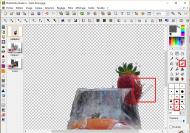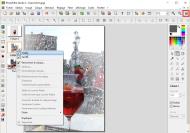- Chargez la photo à modifier
dans PhotoFiltre Studio.
Étape 1 : Définir le motif de clonage
- Utilisation de l'image comme motif : menu Edition / Utiliser comme motif.
|
|
|
Étape 2 : Dupliquer la photo dans un nouveau calque (1)
- Menu Calque / Dupliquer. Dans la barre des calques apparait la vignette de calque 1.
Étape 3 : Appliquer l'effet masque au calque 1 puis le
verrouiller
- Vérifiez que le calque 1 est bien activé. Cliquez deux fois sur
 pour éclaircir le calque.
pour éclaircir le calque.
|
|
- Menu Filtre / Photomasque ou cliquez sur
 dans la barre d'outils. dans la barre d'outils.
- Dans la boite de dialogue qui apparait, cliquez sur le petit icône en forme de dossier, situé à droite de l’encadré Masque, pour rechercher
le dossier (le bureau dans l'exemple) où est enregistré votre masque.
|
|
- Une nouvelle fenêtre s’affiche. Sélectionnez votre masque dans la liste. Cliquez sur Ouvrir.
- Dans la boite de dialogue qui réapparait, cochez le bouton «Aperçu» pour visualiser en temps réel le résultat des réglages.
- Effectuez les réglages : Opacité : (100) - Mode : Couleur
- Couleur : blanc - Flou décoché - Étirer le masque coché. Cliquez sur OK lorsque vous avez obtenu l’effet souhaité.
|
|
- Clic droit sur la vignette du calque 1 et cochez le
Verrou.
Étape 4 : Créer un nouveau calque vierge transparent (2)
- Menu Calque / Nouveau / Vierge. Cochez transparence automatique dans la boite de dialogue
qui s'ouvre. Dans la barre des calques apparait la vignette de calque 2.
(Le Calque 2 doit placé au-dessus du Calque 1)
|
|
|
Étape 5 :
Cloner le sujet de premier plan sur le calque 2 transparent
- Cliquez sur l'icone Outil Sélection
 et sélectionnez
l'outil Tampon de clonage et sélectionnez
l'outil Tampon de clonage  .
Cochez l'option Motif. Réglez la taille (rayon 50) et l'Opacité (pression maxi) du tampon. .
Cochez l'option Motif. Réglez la taille (rayon 50) et l'Opacité (pression maxi) du tampon.
- Passez le pointeur de la souris sur le verre et la fraise en glissant sur ceux-ci. La couleur apparait sur la vignette du
calque 2.
|
|
|
Étape 6 : Vérification de la recolorisation.
- Masquez le Calque 1 et le Fond avec un clic du bouton droit de la souris sur leur vignette, en décochant Visible. Activez le calque 2.
- En cas de zones oubliées, utilisez à nouveau le tampon de motif après avoir activé la vignette du Calque 2 en cliquant sur sa vignette.
|
|
- Pour effacer ce qui déborde, cliquez sur l'icone Outil Sélection
 et sélectionner l'outil Baguette magique et sélectionner l'outil Baguette magique
 . Choisissez une tolérance de 30 ou moins.
Décochez Couleur. . Choisissez une tolérance de 30 ou moins.
Décochez Couleur.
- Cliquez sur une partie à effacer. Tout ce qui est sélectionné apparait dans des pointillés verts clignotants . Si la sélection deborde dans
la zone a conserver, diminuez la tolerance a 12 ou 7 et refaites votre selection.
|
|
- Menu Edition
/ Effacer ou tapez Suppr.
- Menu Sélection / Masquer la sélection ou cliquez sur
 . .
- Répéter ces 3 opérations précédentes autant de fois que nécessaire.
- Remarque : si vous avez l'impression que rien ne se passe , c'est probalement que vous avez une selection en cours, cliquez sur
 . .
|
|
- Pour effacer ce qui déborde, vous pouvez aussi cliquez sur l'icone Outil Sélection
 et sélectionnez l'outil Gomme
et sélectionnez l'outil Gomme  .
Choisissez une gomme avec bord flou. .
Choisissez une gomme avec bord flou.
- Passez le pointeur de la souris sur les parties à effacer.
- Affichez le Calque 1 avec un clic du bouton droit de la souris sur sa vignette, en cochant Visible et l'image entière avec le zoom sur Auto ou en cliquant sur
 pour avoir une vue d'ensemble. pour avoir une vue d'ensemble.
|
|
Étape 7 : Fusionner les calques et sauvegarder au format jpg
- Menu Calque / Fusionner tous les calques.
- Enregistrez votre travail au format .jpg avec un taux de compression de 90 % sous un autre nom pour ne pas effacer votre original
avec menu Fichier / Enregistrer sous ou cliquez sur
 ou bien menu Fichier
/ Enregistrer dans / Le dossier de l'image en cours. ou bien menu Fichier
/ Enregistrer dans / Le dossier de l'image en cours.
|
|




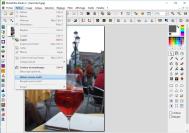
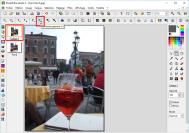
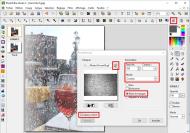
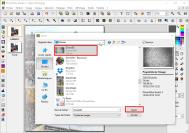
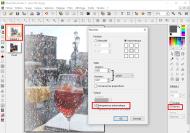
 et sélectionnez
l'outil Tampon de clonage
et sélectionnez
l'outil Tampon de clonage 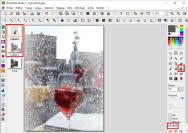

 . Choisissez une tolérance de 30 ou moins.
Décochez Couleur.
. Choisissez une tolérance de 30 ou moins.
Décochez Couleur.

 .
Choisissez une gomme avec bord flou.
.
Choisissez une gomme avec bord flou.